iCloud Müzik Kitaplığı, Apple kullanıcılarının bir Apple aygıtındaki müziği diğer tüm aygıtlarla kolaylıkla paylaşmasına olanak tanır. Ancak, bulut tabanlı eşleştirme sorunlu olabilir. iCloud Music Library kullanırken eksik veya uyumsuz albüm kapağı, stüdyo sürümleriyle eşleşen canlı parçalar, yanlış meta veriler, iCloud müzikleri doğru şekilde senkronize edilmiyor vb. hatalarla karşılaşabilirsiniz.
Tüm müziğinizi karmaşa içinde istemiyorsanız iPhone / iPad veya Windows / Mac bilgisayarınızda iCloud Müzik Kitaplığını devre dışı bırakabilirsiniz. Veya müzik müziğini iCloud'dan silmek istiyorsanız, burada da yöntemler bulabilirsiniz.
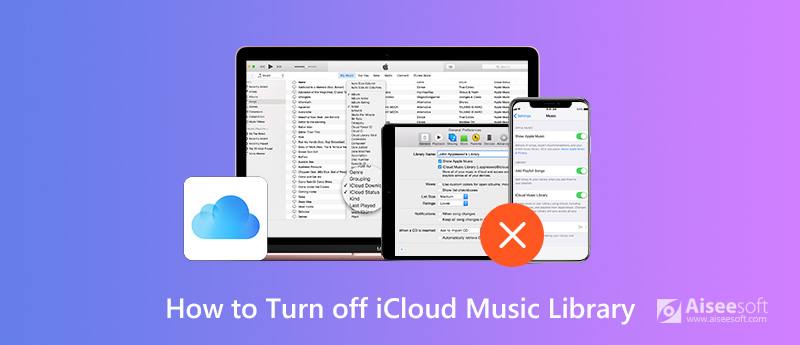
İCloud Müzik Kütüphanesini kapatın
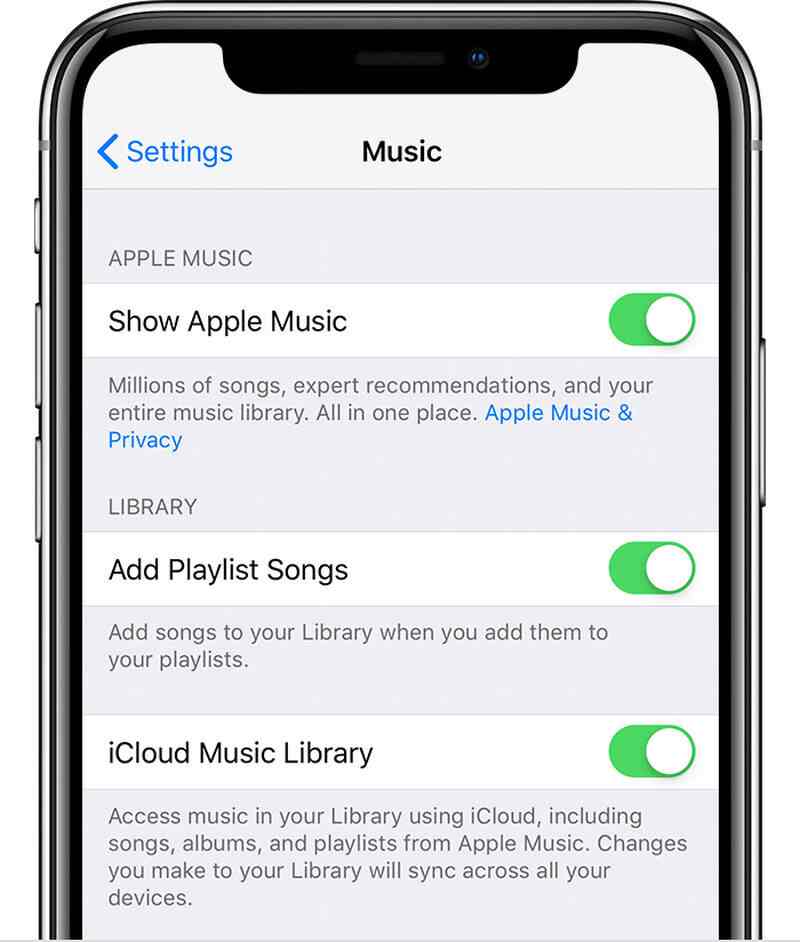
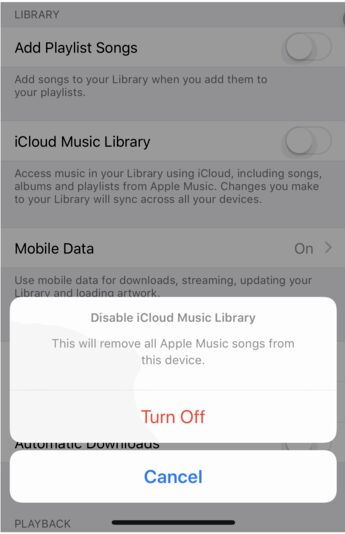
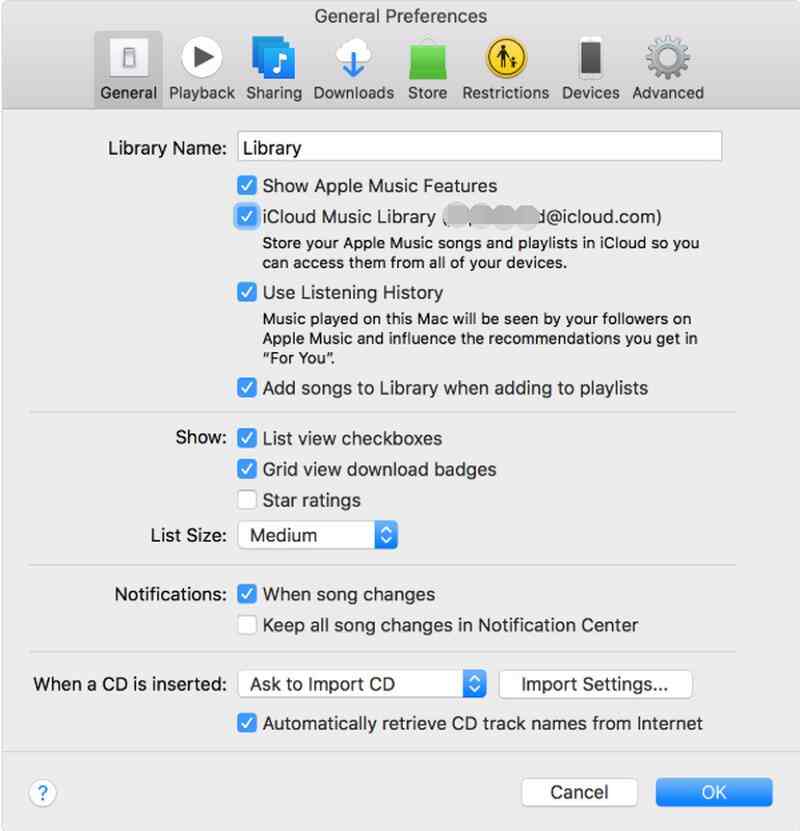
Unutmayın ki: İCloud Müzik Kitaplığını devre dışı bıraktıktan sonra ne olacak?
İCloud Müzik Kitaplığınızı kapatırsanız, aşağıdaki dosyalara erişimi kaybedersiniz:
• Mac'inizin iTunes kitaplığının bulut tabanlı bir kopyası.
• iTunes Match veya Apple Music kullanıyorsanız, Mac'inizdeki Eşleştirilen veya Yüklenen parçalar artık diğer aygıtlarda buharlama için kullanılamayacaktır.
İCloud Müzik Kitaplığı'nı kapatmak istemiyor ancak daha fazla iCloud saklama alanı boşaltmak için bazı parçaları iCloud'dan silmek istiyorsanız, burada size bazı ipuçları da hazırlıyoruz.
Parçaları iCloud'dan silmeden önce, lütfen iCloud'dakiler de dahil olmak üzere tüm şarkıların müzik kitaplığındaki iOS aygıtınızdan erişilebildiğinden emin olun. Bu, iPhone / iPad'inizde Apple Music'i Göster özelliğini açmanız gerektiği anlamına gelir. Bu özelliği açmak için aşağıdaki kılavuzu izleyin.
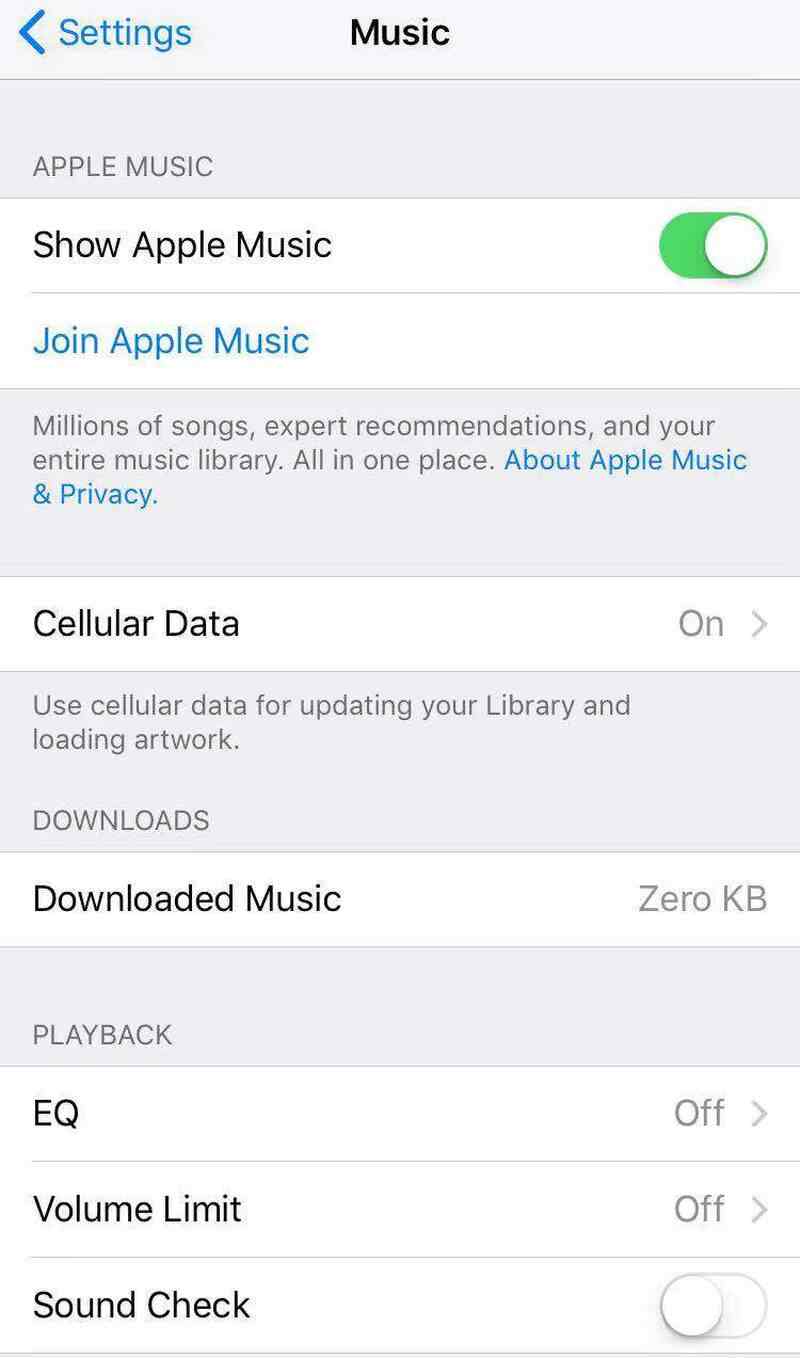
Apple Music'i Göster'i açtıktan sonra, aşağıdaki kılavuzu izleyerek iCloud'dan müzik silmeye başlayabilirsiniz.
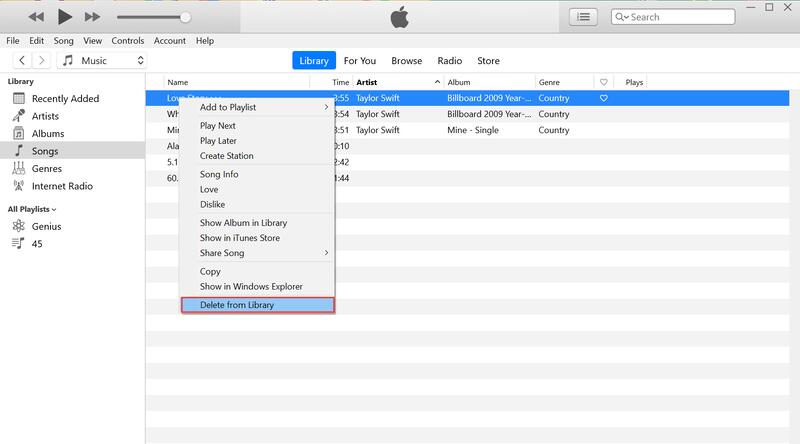
İCloud Müzik Kitaplığınızdaki tüm şarkıları silmek istiyorsanız, yukarıda anlatılan yöntemle bunları tek tek silmek zaman alır. İCloud Müzik Kitaplığınızı aşağıdaki adımlarla sıfırlamanız daha iyi olur.
İCloud Müzik Kitaplığından çıkmak istiyor ancak yine de kendi isteğinize göre aygıtlarınız arasında müzik senkronize etmek istiyorsanız, burada sizin için en iyi alternatifi öneriyoruz. Aiseesoft MobieSync Eğer sağlayan iPhone ve iPod arasında müzik aktarın veya iOS cihazı ile bilgisayar arasında tek tıklamayla. Dosyaları iOS ve Android arasında aktarmanız gerekiyorsa, bu da mümkündür.

Dosya İndir
MobieSync sizin için ne yapabilir?
%100 Güvenli. Reklamsız.
Müzik dosyalarınızı bununla yönetmek için aşağıdaki ayrıntılı kılavuzu izleyin. müzik organizatörü.

Müzik dosyalarını iOS'tan bilgisayara aktarmak için: Müzik veri türüne tıklayın ve sağ paneldeki ayrıntılı öğeleri seçin. Ardından iPhone veya iPad'den bilgisayara müzik aktarmak için "Cihaza Aktar" düğmesini tıklayın.
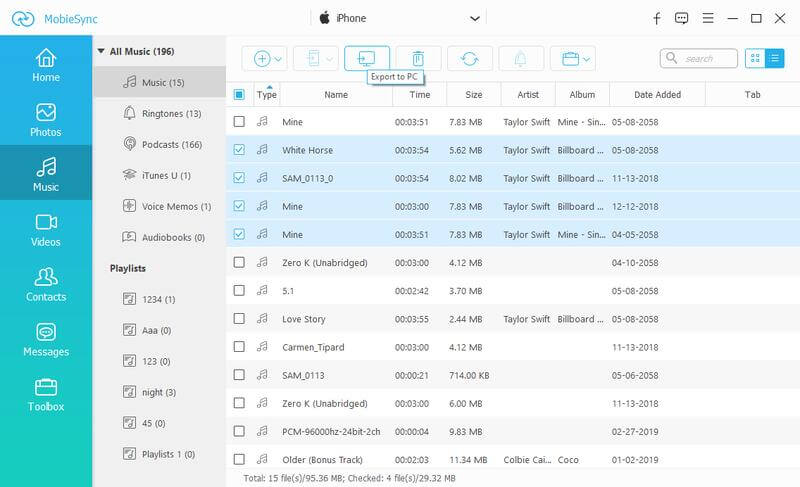
Müzik dosyalarını bilgisayardan iOS cihazına aktarın: Müzik dosyalarını bilgisayarınızdan iPhone, iPad veya iPod'unuza aktarmak için "Dosya Ekle" düğmesini tıklayın.
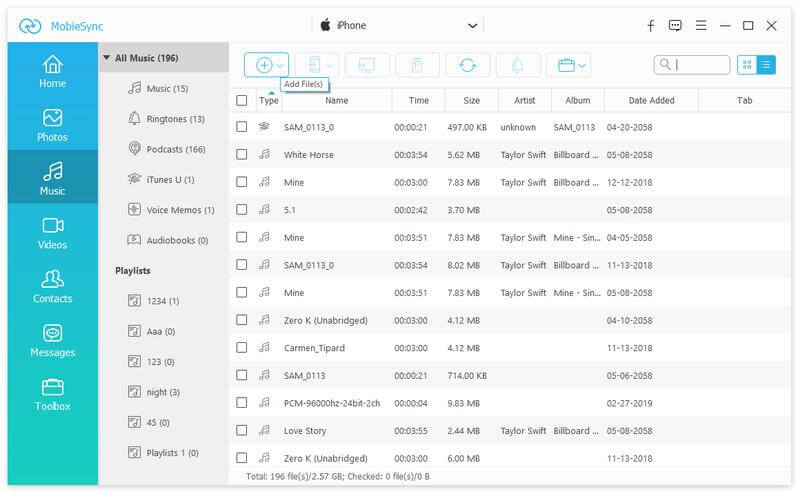
Müzik dosyalarını iOS'tan iOS'a aktarın: İOS aygıtlarınız arasında müzik paylaşmak istiyorsanız, iki iOS aygıtını aynı anda bilgisayarınıza bağlayın ve kaynak aygıtın ortadaki Aygıt listesinde gösterilmesini etkinleştirin. Ardından, kaynak iOS cihazından paylaşmak istediğiniz şarkıları seçin, ardından senkronizasyonu başlatmak için "Cihaza Aktar" düğmesini tıklayın.
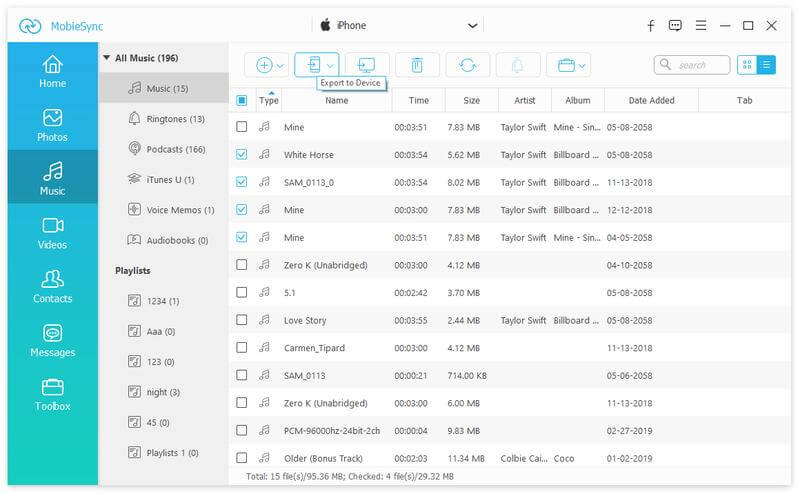
Bu şekilde tüm müzik dosyalarınızı kendi isteğinize göre kolayca ve özgürce yönetebilirsiniz.
Sonuç
İCloud Music Library'nin sahip olduğu tüm sınırlamalardan bıktıysanız, yukarıda önerilen yöntemlerle kapatabilir ve en iyi alternatifini kullanabilirsiniz - MobieSync, cihazınızdaki tüm müzik dosyalarını ve diğer veri türlerini yönetmek için niyet.

Profesyonel iPhone / Android veri yöneticisi ve aktarım iOS / Android telefon ve bilgisayar arasında ve iki cep telefonu arasında çeşitli dosyaları tek bir tıklamayla aktarmak için.
%100 Güvenli. Reklamsız.